《anyviewer免费版》是为用户打造的免费版本,在这个版本里用户可以免费的使用任何功能,不用担心收费问题,软件的稳定性好,还独创了一套操控系统,操控非常方便。软件主要就是为了用户可以安全的进行数据、文件传输以及账户的安全。可以帮助用户实现高效、便捷、安全的远程控制。
软件特色
1、实用功能:用户可以随时随地通过Android设备访问和控制自己的电脑,还提供了多种实用功能。
2、安全保护:软件采用128位SSL加密算法和双重认证功能,还提供IP白名单和黑名等多种安全设置。
3、远程控制:anyviewer免费版支持跨平台协作,可以在不同的设备和操作系统之间实现远程控制和管理。

软件亮点
1、一键访问:这里提供便捷的一键访问功能,使用户能够轻松连接到无人值守的电脑,无需复杂的设置。
2、远程传输:软件里内置远程文件传输功能,能够轻松在本地设备和远程设备之间传输文件,非常的实用。
3、界面简洁:anyviewer免费版的界面直观简单,不需要额外配置即可实现远程访问,使用户能够轻松上手。
anyviewer免费版如何建立远程控制?
先请您确保在主控计算机和受控计算机上皆安装了这款软件,然后再按照以下两种方法建立远程控制连接:
方法一:通过控制请求连接
这是在两台计算机之间建立远程控制连接的默认方法。
您需要在请求控制部分输入受控计算机的设备ID,然后单击“连接”。
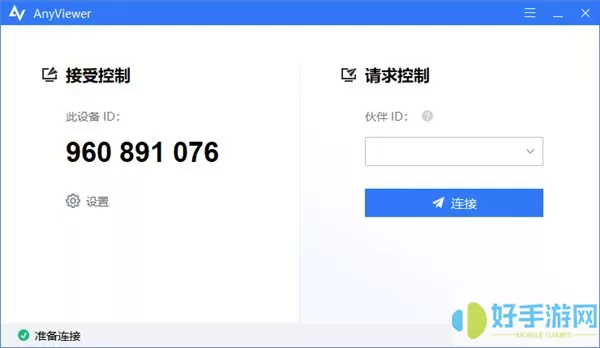
然后您的合作伙伴将收到一条弹窗消息,提示是否同意接受控制。如果选择“同意”,则远程控制建立成功;如果选择“拒绝”,则远程控制建立失败。
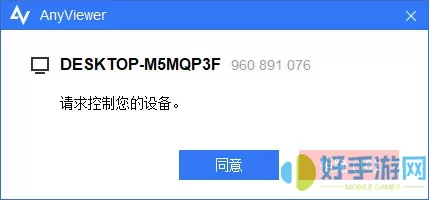
方法二:通过安全码连接
受控计算机需要提前打开傲梅远程桌面软件(AnyViewer),依次点击“设置”>“接受者”,然后开启“允许临时安全码”或“设置我的安全码”。
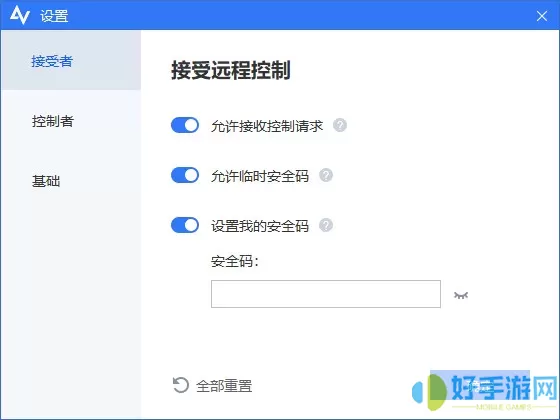
允许临时安全码:打开此选项后,每次重启软件时,临时安全码会改变,适用于暂时向其他合作伙伴提供远程控制权限的用户(临时安全码将显示在AnyViewer主界面的设备ID下面)。
设置我的安全码:此安全码保持不变,适用于自己远程控制自己的设备。
然后在主控计算机中输入受控计算机设备ID并单击“连接”,请您在弹出窗口中输入对应的安全码并请求控制。
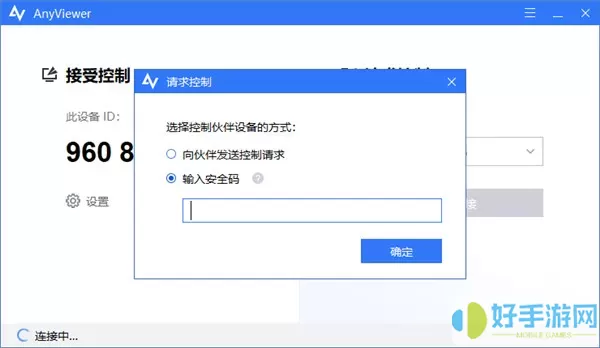
此时,您已经成功连接到受控计算机,并可以远程控制其执行相应的操作了。
提示:
成功建立远程控制连接之后,您可以在控制窗口上方看到顶部菜单。它提供了一些快捷操作,您可以通过顶部菜单刷新远程窗口、设置全屏和停止远程连接,还可以在远程操作期间快速打开受控计算机的Windows资源管理器、任务管理器和命令提示符窗口,并且可以设置在远程操作结束后锁定/重新启动/关闭受控计算机等。
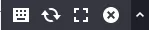
在受控计算机的右下角,您的合作伙伴可以单击蓝色鼠标图标以禁用鼠标控制,或者单击红色叉字图标以退出远程控制。

小编点评
这是一款远程控制软件,软件采用了端对端加密的椭圆曲线加密(ECC)算法,有效防止了用户数据被窃取,用户可以放心的使用,带来优质的使用体验。
功能强大:8.0
操作简单:8.1
推荐指数:8.2
- 三国杀名将传加速器 三国杀名将传怎么加速?02-19
- 一剑斩仙命格图 斩仙飞刀咒语口诀02-19
- 乱斗西游2安卓转苹果 荒野行动账号安卓转苹果02-19
- 世界ol复仇死神 世界ol无限刷骷髅王02-19
- 茶叶蛋大冒险免广告版 茶叶蛋大冒险正版下载02-19


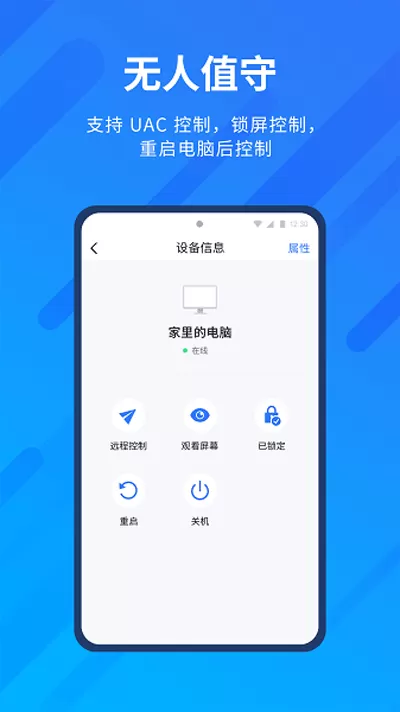
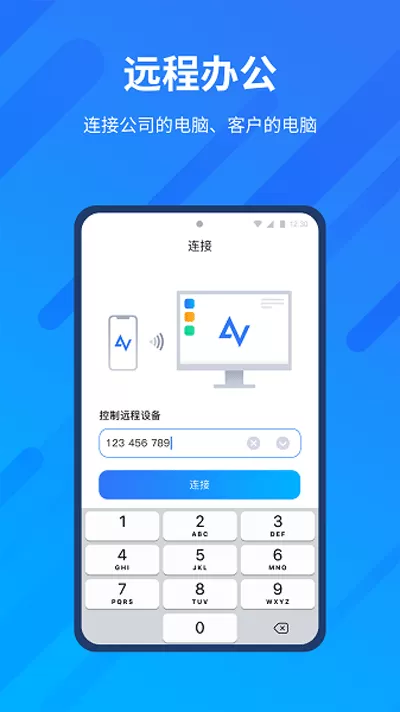
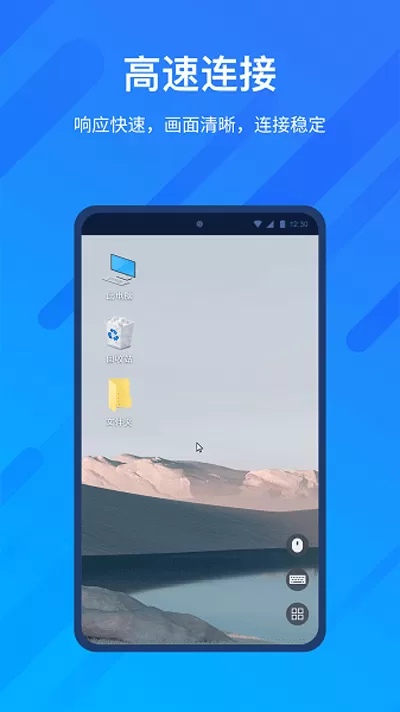

 百度ai志愿助手
百度ai志愿助手 卡卡动漫
卡卡动漫 仓鼠浏览器
仓鼠浏览器 户通优选安卓版
户通优选安卓版 旋风智能清理
旋风智能清理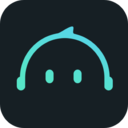 青柠语音
青柠语音 暖心
暖心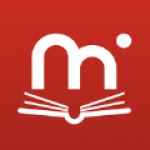 米兔读书免费
米兔读书免费 云上魔盒
云上魔盒 汗汗漫画登录页面
汗汗漫画登录页面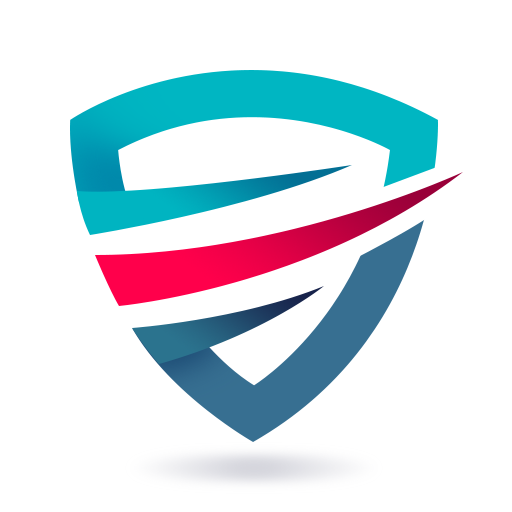 信安卫士
信安卫士 666漫画网2023最新版
666漫画网2023最新版 Blbl(哔哩哔哩)
Blbl(哔哩哔哩) OneNote移动版
OneNote移动版 平安e企赢
平安e企赢 泥巴影院
泥巴影院 bt天堂
bt天堂 易企秀
易企秀 365日历
365日历 小象影视
小象影视